centos7服务器如何安装lamp-Apache
Apache:主要用于接收用户的请求,处理业务逻辑,返回结果给客户端(浏览器)
httpd软件 => 前身apache,随着时间的推移以及互联网行业的发展,越来越多的软件加入到了Apache的基金会。
1.安装httpd服务
yum install httpd -y yum install + 软件名称 -y(意思为yes, 安装中间有提示是否安装,-y的话相当于提前表示可以安装,不需要提示)
2.配置http服务的配置文件

http配置文件路径为/etc/httpd/conf/httpd.conf
进入之后输入/ServerName, “/”意思是查找,后跟查找的字段,然后回车
找到下面这张图,按键盘字母“i” 或者“a”进入编辑模式,编辑文件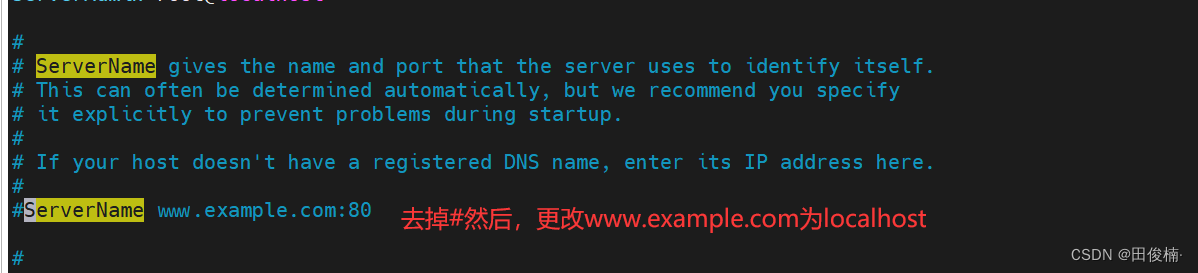
更改完成后,保存并退出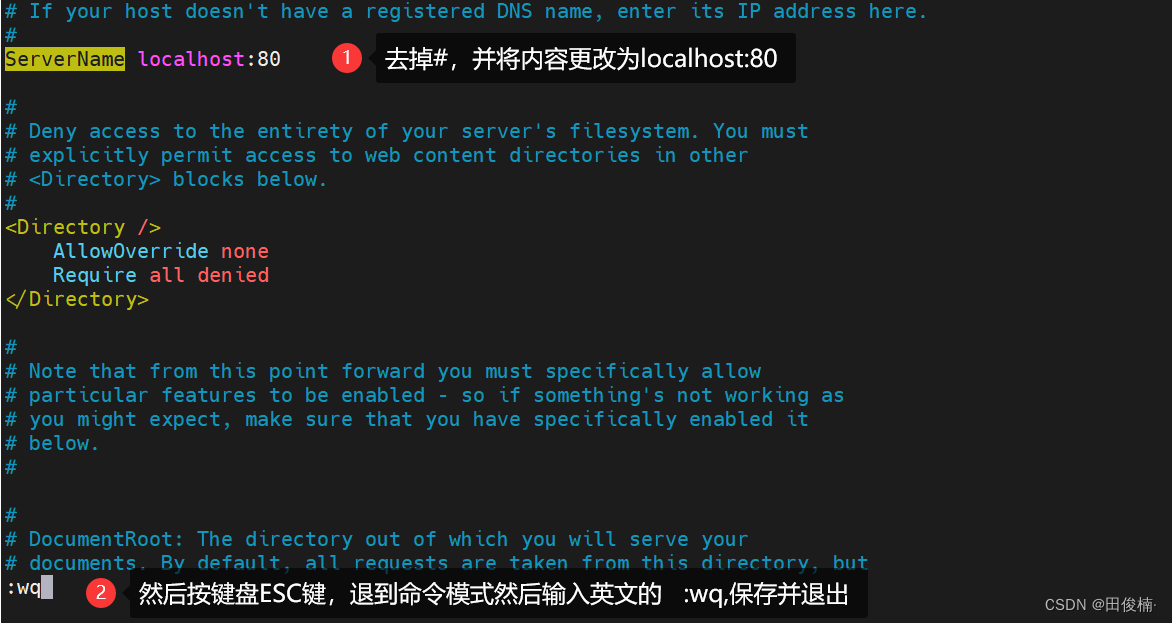
意思是本地默认的httpd服务的默认端口为80,这个地方不改的话应该默认的也是80端口,作者好像也有时候没改,应该不影响默认端口为80端口的使用,但还是建议设置一下
③启动httpd服务,并设置开机自启动
systemctl start httpd //开启httpd服务,加d表示服务 systemctl enable httpd //开启httpd服务开机自启动 ④查看httpd占用的端口
ss -naltp | grep httpd //查看httpd服务占用的的端口 或
netstat -nltp | grep httpd //查看httpd服务占用的端口 
- netstat:
-n:表示将地址从字母组合转化成IP地址,将协议转化为端口号来显示
-t :表示只列出tcp协议的连接
-l :表示过滤出“state(状态)” 列中其值为LISTEN(监听)的连接
p :表示发起连接的进程pid和进程名称
-u:表示只列出udp协议的连接 一般不用
综上所述,该输出表明系统上的Apache HTTP服务器正在以IPv6地址的形式监听端口80,并且处于监听连接请求的状态。

- ss:
-n:表示以数字形式显示地址和端口号,而不是将它们解析为服务名称或主机名。
-a:表示显示所有连接和监听端口,包括未连接的端口。
-l:表示过滤出"state(状态)"列中其值为LISTEN(监听)的连接
-t:表示仅显示基于tcp协议的李恩杰。
-p:表示显示进程的pid。
综上所述,该输出表明系统上的Apache HTTP服务器正在以IPv6地址的形式监听端口80,处于监听连接请求的状态,并且显示了正在监听该端口的每个 httpd 进程的详细信息。
- | grep httpd:
“|” 管道符,作用是把管道符前面的结果作为参数传给后面的命令
netstat -nltp | grep httpd 表示筛选只关于httpd的端口号等内容
基本语法:netstat -nltp | grep 服务名称
- netstat与ss的区别
① netstat信息比较简洁(只显示主进程的pid),ss更加丰富 (会在users中显示所有的主进程和
紫禁城)
② ss执行效率比netstat略高一些
⑤允许防火墙通过httpd服务
firewall-cmd --permanent --zone=public --add-service=http permanent:表示永久设置,重启之后不会消失
zone:选择区域,public公共区域。就是外部访问时的主要区域
add:添加
service:服务
>注意:添加的允许http服务通过,其中也包括了80端口,因为http服务默认的端口就是80端口,其实我们最终设置的也还是允许80端口通过防火墙
firewall-cmd --permanent --zone=public --add-port=80/tcp 这个是允许某个端口通过防火墙,设置时将service改成port就可以了
注意:添加端口时,后面一定要跟一个协议,这个协议可以是tcp或者是udp,一般使用tcp,不然无法设置成功!!!
设置完成后一定要重载防火墙,或者是重启,不然永久设置不予生效!
firewall-cmd --reload //重载防火墙配置,建议使用这个 systemctl restart firewalld //重启防火墙 
⑥.在浏览器中访问服务器IP地址
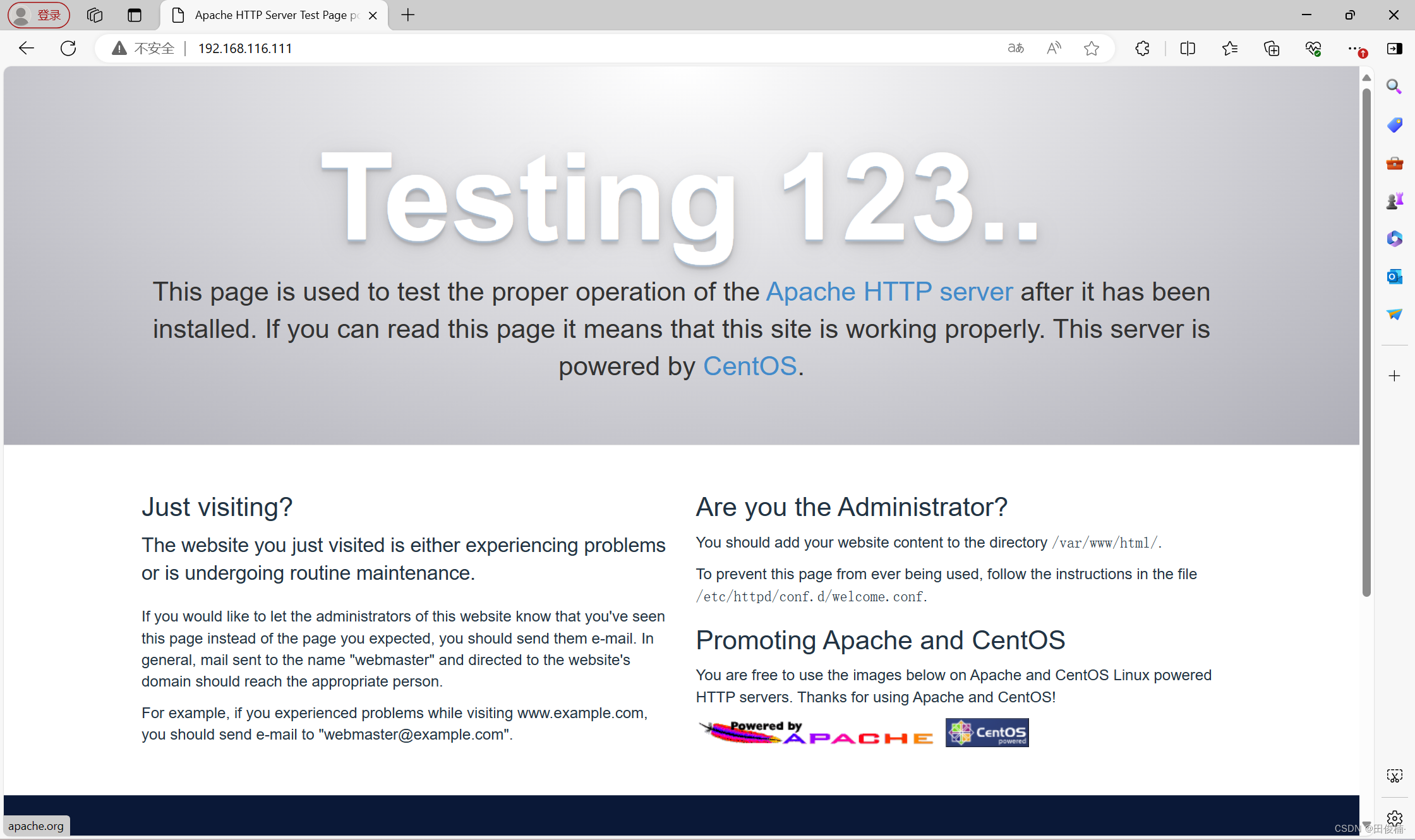
出现这个页面之后就表示Apache服务已经装好了,Apache服务就是http服务
⑦搭建网站
搭建网站很简单,只需要在/var/www/html目录下面上传你要展示的网页即可,因为http默认的根目录就是html目录下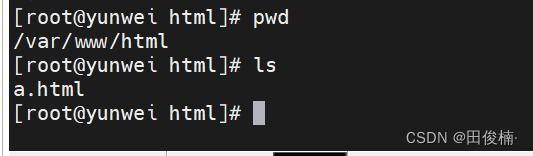
此时我在/var/www/html目录下创建了一个a.html的文件,访问一下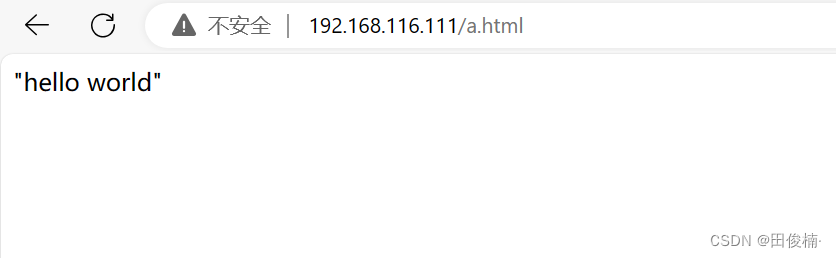
可以看到访问IP地址之后,后面需要写上文件路径,不太方便,如果想要访问IP地址直接就是想要的页面的话,可以把文件名直接改为index.html,这个后缀可以不是html,但文件名一定要是index,访问:
这里使用mv进行改名
语法为:mv 原文件名 新文件名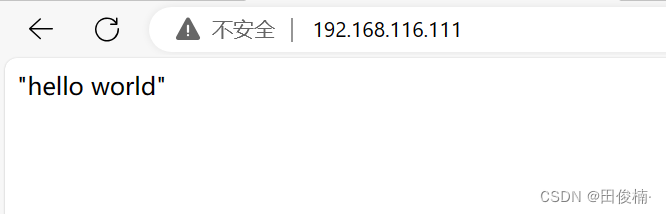
这样就完成了
